电脑插上打印机怎么使用 如何在电脑上安装打印机
更新时间:2023-11-19 11:50:16作者:xiaoliu
电脑插上打印机怎么使用,在现代社会中电脑已经成为了我们生活中不可或缺的一部分,而为了将电子文件转化为实际的纸质文件,打印机的使用也变得越来越普遍。对于一些新手来说,如何将电脑与打印机连接并正确安装可能会成为一个挑战。究竟应该如何正确地插上打印机并在电脑上进行安装呢?接下来我们将一起探讨这个问题。
具体步骤:
1打开电脑,在搜索栏搜索“控制面板”。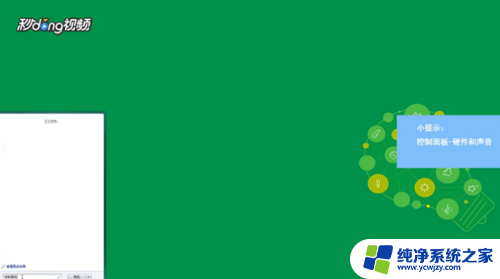 2点击进入后,选择“硬件和声音”。
2点击进入后,选择“硬件和声音”。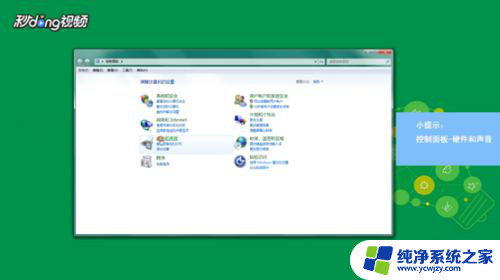 3选择“设备和打印机”。
3选择“设备和打印机”。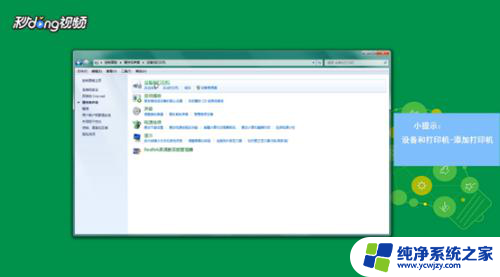 4选择左上角“添加打印机”,安装打印机驱动。
4选择左上角“添加打印机”,安装打印机驱动。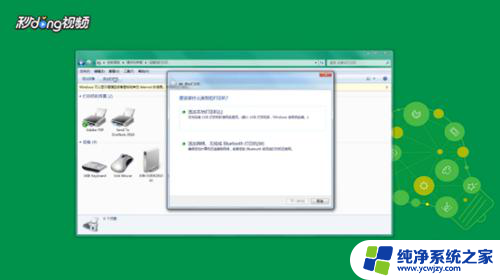 5若是数据线连接,选择第一个选项;若是网络共享,选择第二个选项。安装完成后会设为默认打印机。
5若是数据线连接,选择第一个选项;若是网络共享,选择第二个选项。安装完成后会设为默认打印机。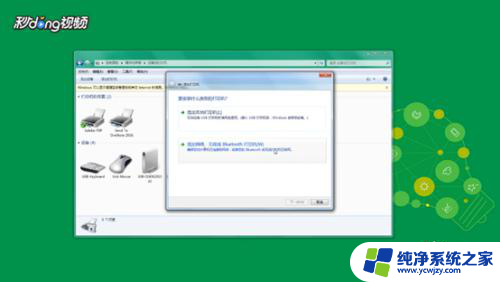
以上就是如何使用电脑连接打印机的全部内容,如果你也遇到了类似的情况,可以参照我提供的方法来解决,希望对大家有所帮助。
电脑插上打印机怎么使用 如何在电脑上安装打印机相关教程
- 安装clodop了怎么连接打印机 如何在电脑上设置打印机连接
- 在电脑上如何安装打印机
- 爱普生打印机怎么安装到电脑上去使用? win10系统爱普生打印机安装教程
- 打印机连接电脑要安装驱动吗 如何在电脑上连接打印机并安装驱动
- 电脑如何装打印机 如何安装网络打印机
- 公司打印机怎么连接电脑 如何在电脑上安装打印机驱动程序
- 台式机连接打印机怎么连 台式电脑如何安装本地打印机
- hp打印机如何使用启动 惠普打印机怎么安装驱动程序
- win10电脑怎么安装打印机 Win10打印机驱动安装步骤
- 惠普打印机一定要连接电脑吗 如何在电脑上安装惠普打印机
- 使用u盘将win11重做win7系统
- excel打开提示安装
- 电脑加装内存条要重新安装系统吗
- 没有密钥怎么安装win10
- 怎么把打印机设置成网络打印机
- 苹果电脑安装五笔输入法
系统安装教程推荐
win10系统推荐